Інструкції з отримання КЕП онлайн

Увага!
Отримати КЕП онлайн можна виключно після здійснення повної оплати.
Платником має бути організація, яка отримує підпис/підписи.
Після сплати рахунку оформіть та отримайте необхідні підписи згідно відповідних інструкцій:
Перейдіть на офіційний сайт Кваліфікованого надавача електронних довірчих послуг ЦСК «Україна» та дійте згідно покрокової інструкції:
Крок 1. Оберіть тип сертифіката – Юридична особа – Директор.
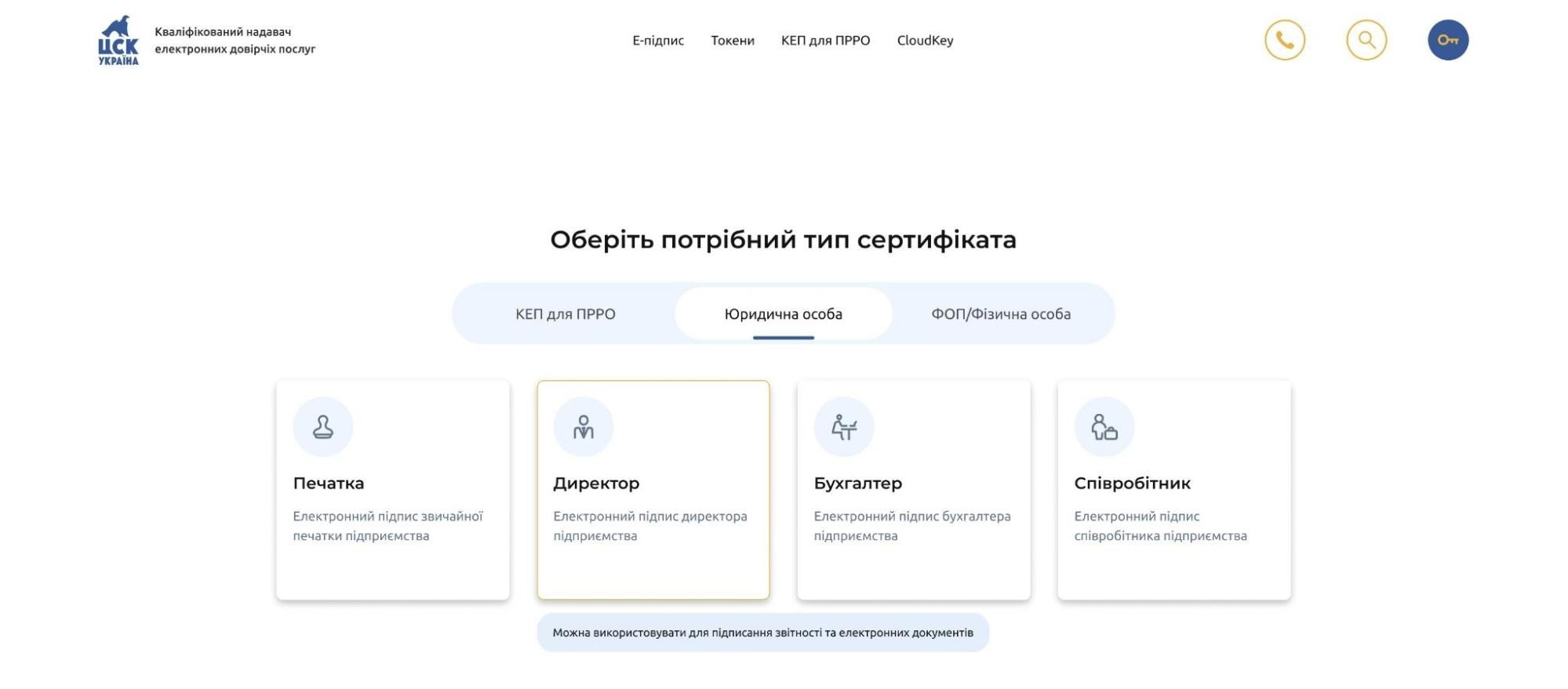
Крок 2. Введіть код ЄДРПОУ, натисніть знак пошуку (дані вашого підприємства заповняться з ЄДР автоматично) та «Продовжити».
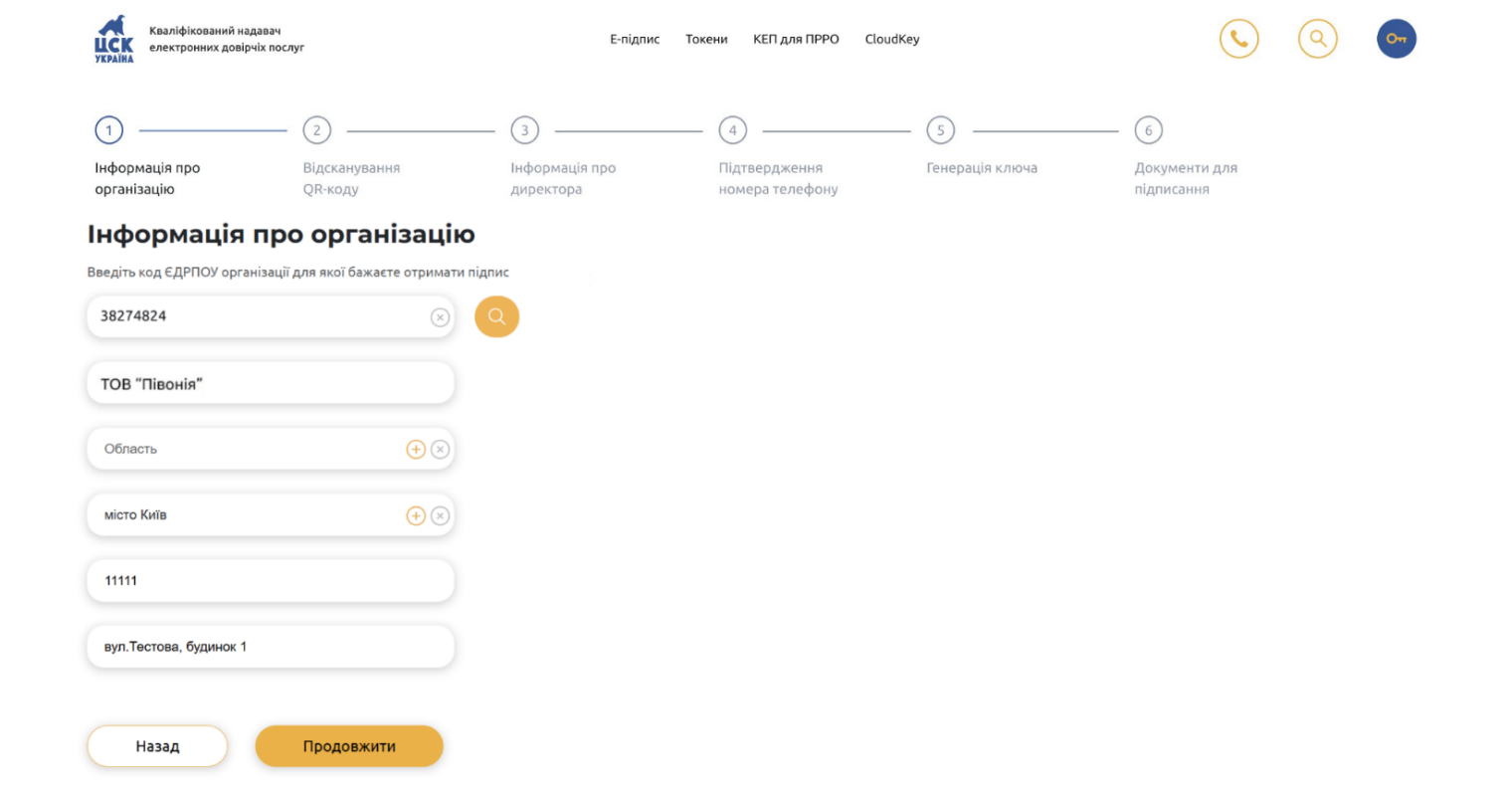
Увага! Дані керівника мають збігатися з даними в ЄДР для автоматичного віддаленого отримання електронного підпису.
Не допускається внесення змін в автоматично заповнені адресні дані. Інформація про адресу має лишатись заповненою даними з ЄДР або може бути повністю видалена (за вашим бажанням).
Крок 3. Відскануйте QR-код за допомогою сканера у застосунку «Дія» та підтвердіть запит на поширення документів (ID картки або паспорта для виїзду за кордон та картки платника податків).
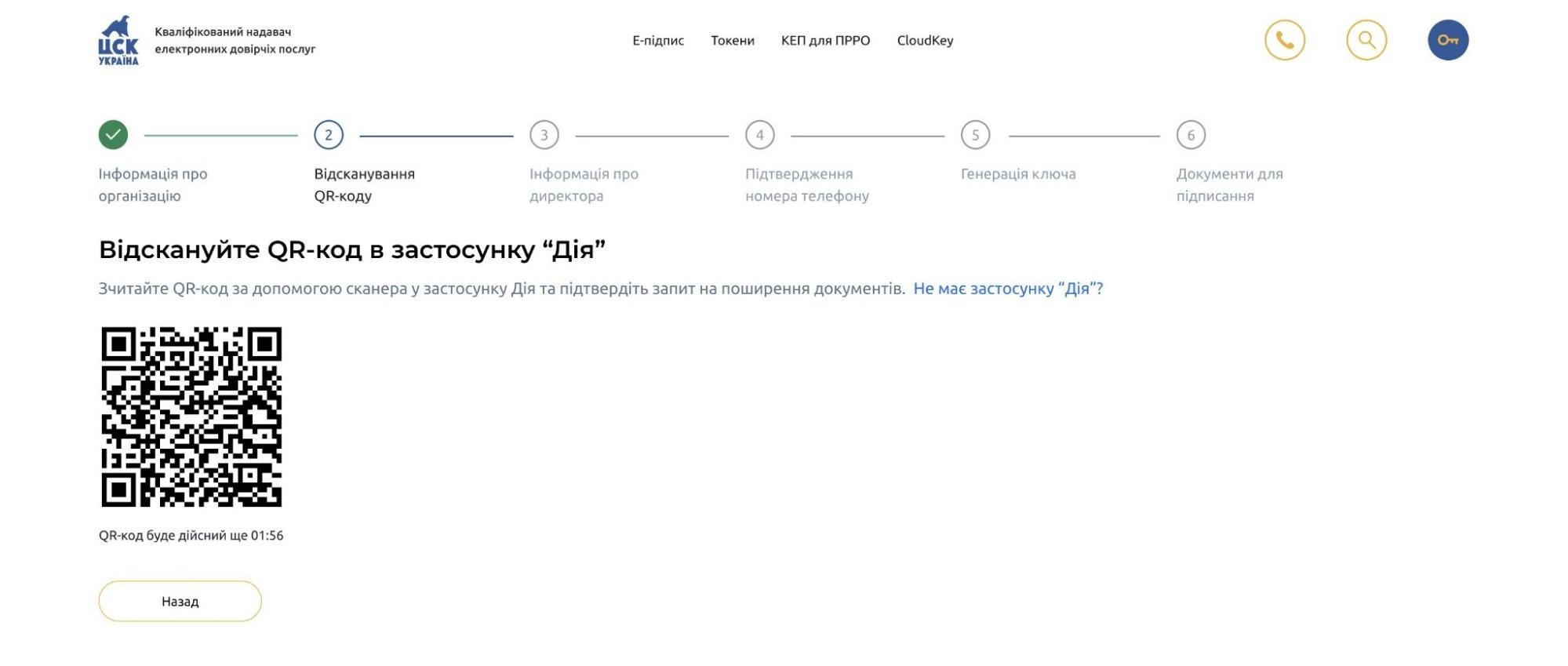
Крок 4. Дійте згідно запитів застосунка «Дія».
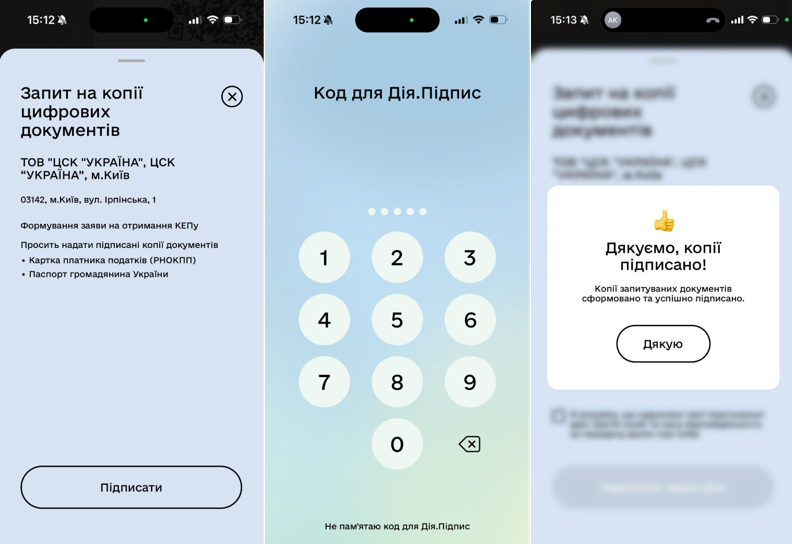
Готово! Ваші особисті дані для отримання КЕП заповнено за допомогою «Дії».
Крок 5. Вкажіть E-mail, слово пароль, посаду та натисніть «Продовжити».
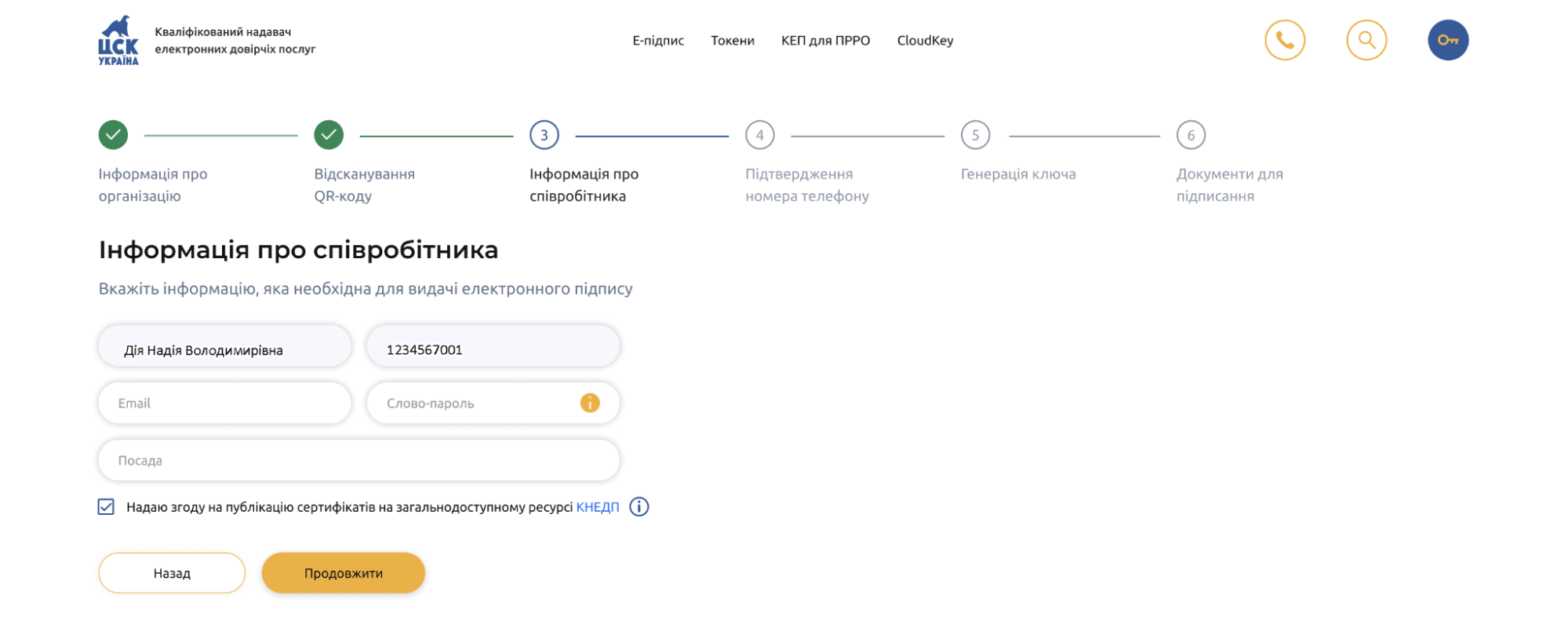
Крок 6. Введіть свій номер телефону та натисніть «Продовжити». На вказаний номер надійде смс-код, який необхідно ввести у відкритому вікні.
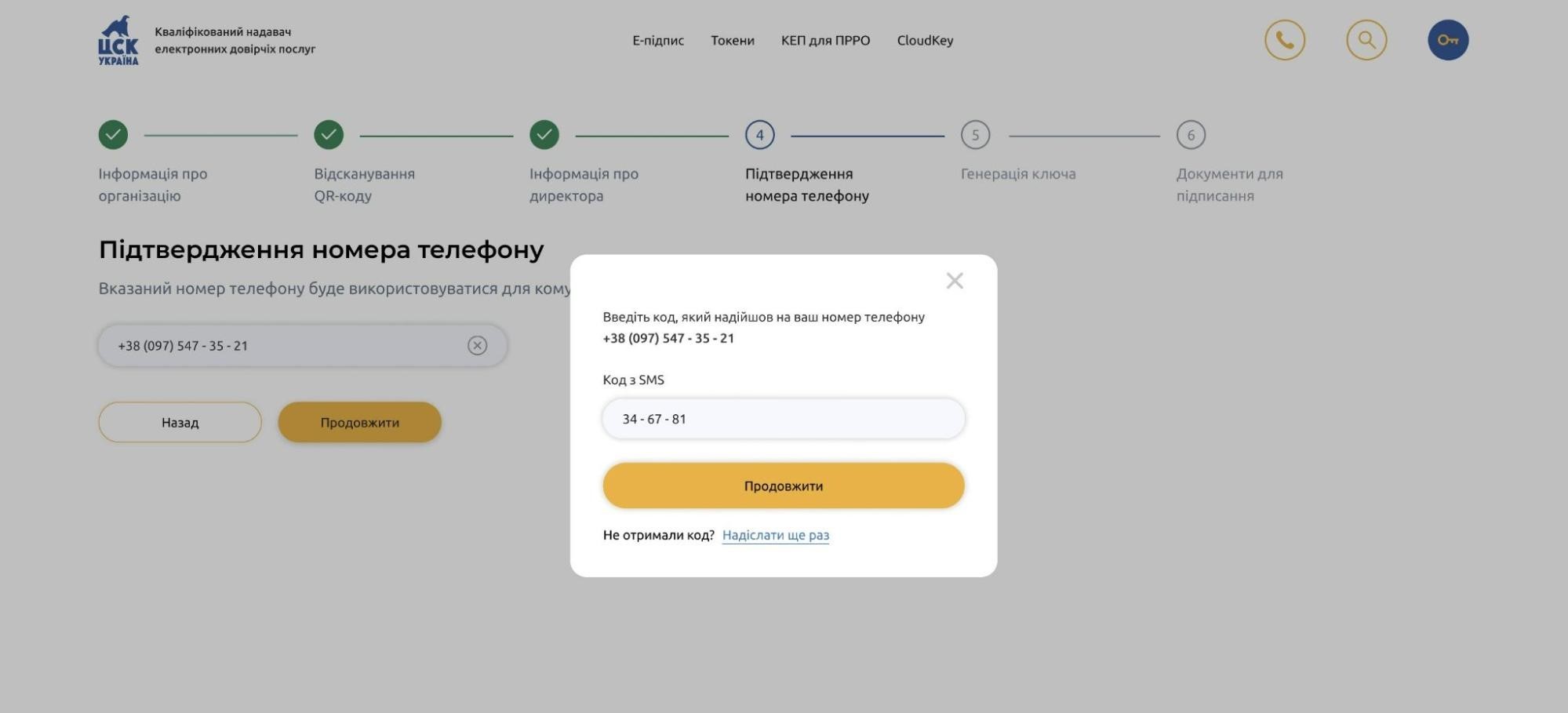
Крок 7. Оберіть термін дії та спосіб зберігання КЕП. Згенеруйте свій секретний ключ та натисніть «Продовжити».
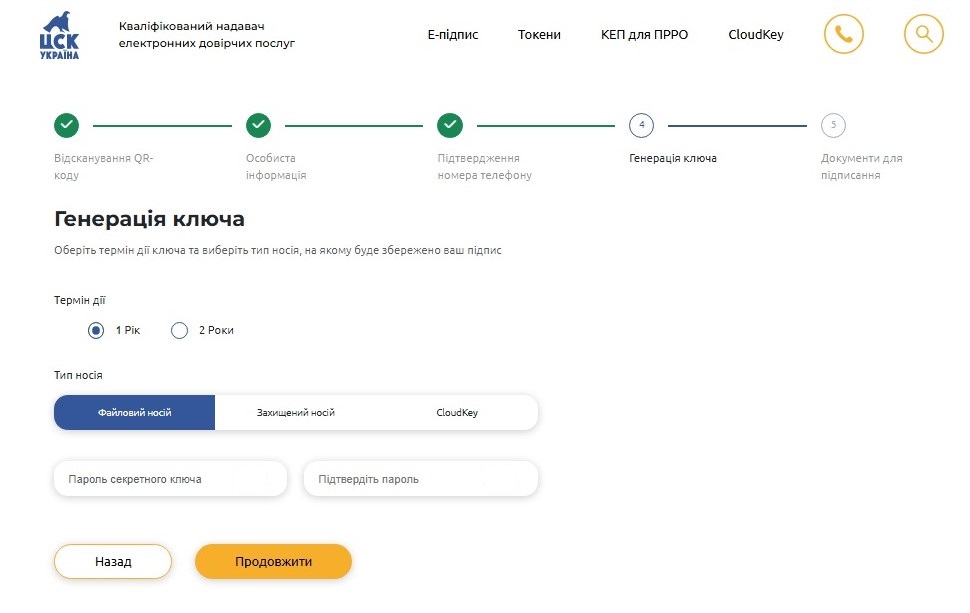
КЕП автоматично завантажено на ваш ПК відповідно до налаштувань браузера.
Крок 8 (для директора). Натисніть «Підписати» для завершення процедури оформлення.
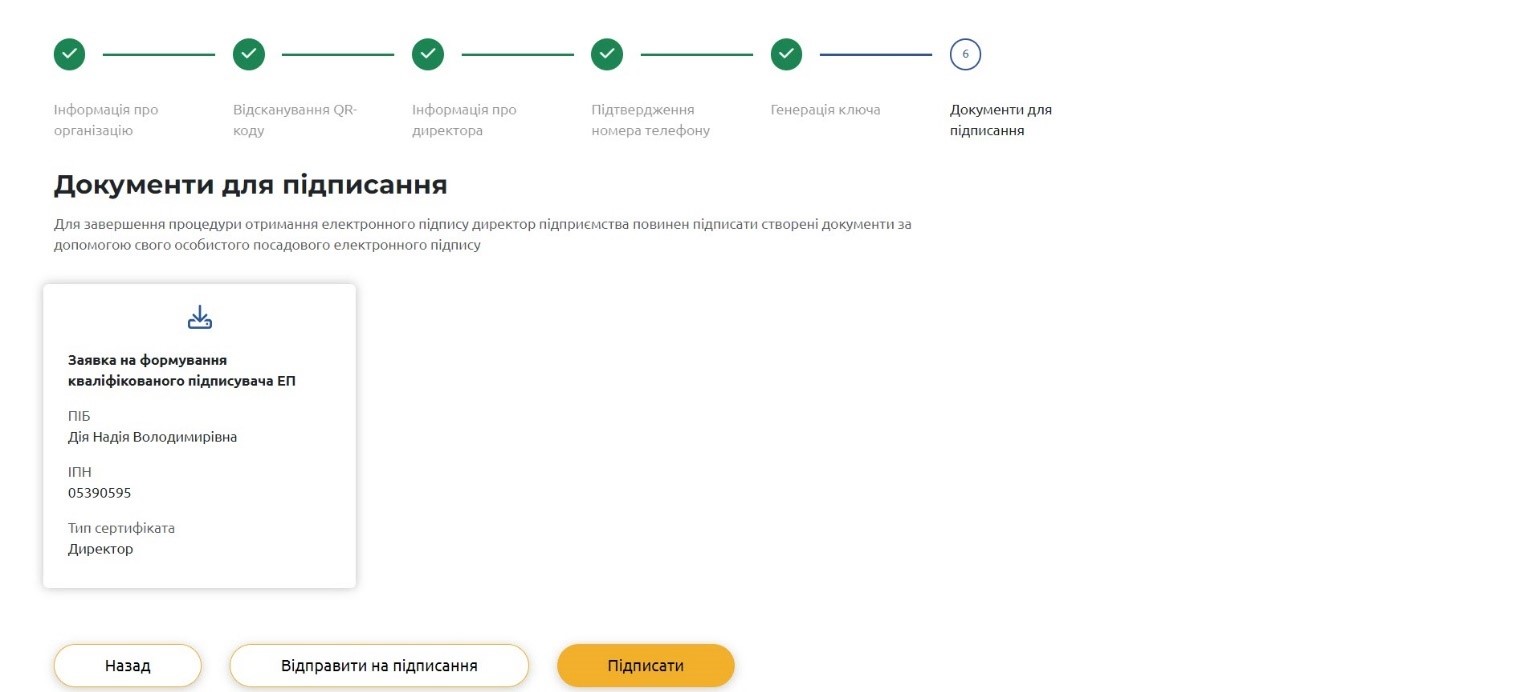
Оберіть «Дія.Підпис», відскануйте QR-код сканером з вашого застосунку «Дія» та дотримуйтесь запропонованої процедури підписання.
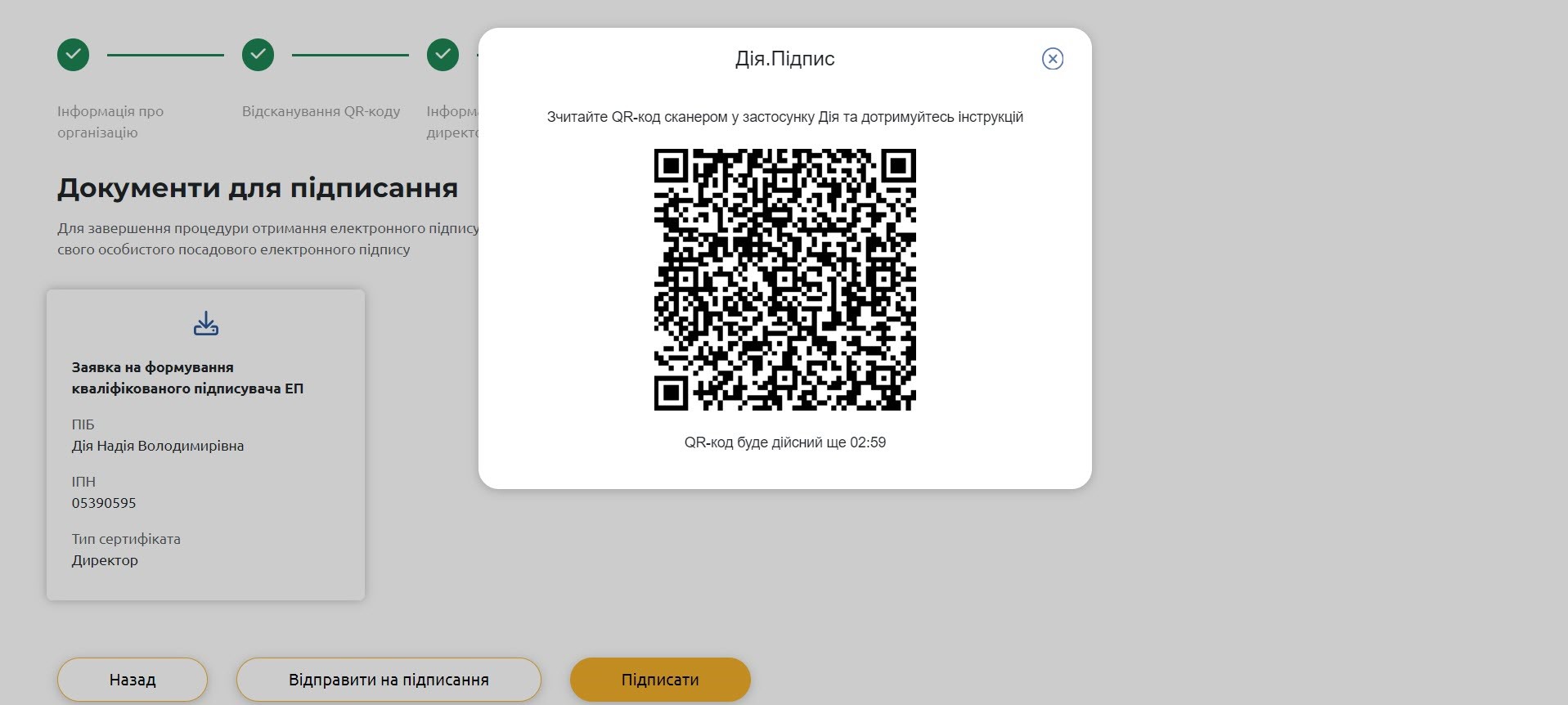
Вітаємо! Ви успішно отримали електронний підпис директора. Він вже опублікований на офіційному сайті надавача.
Крок 9. Оформіть решту підписів. Для цього повторіть кроки з 1 по 7 окремо для бухгалтера та печатки, обравши на першому кроці відповідний тип сертифіката – «Бухгалтер» або «Печатка».
Для цього на фінальному кроці:
- якщо директор знаходиться поряд з вами, натисніть «Підписати» та виконайте процедуру підписання одразу;
- якщо директор НЕ поруч, натисніть «Відправити на підписання» та у відкритому вікні введіть e-mail директора, або надішліть посилання на документ у зручний месенджер за допомогою кнопки «Копіювати посилання на документи». Отримавши повідомлення, директор має перейти за посиланням, авторизуватися в сервісі за допомогою свого КЕП та підписати отримані документи.
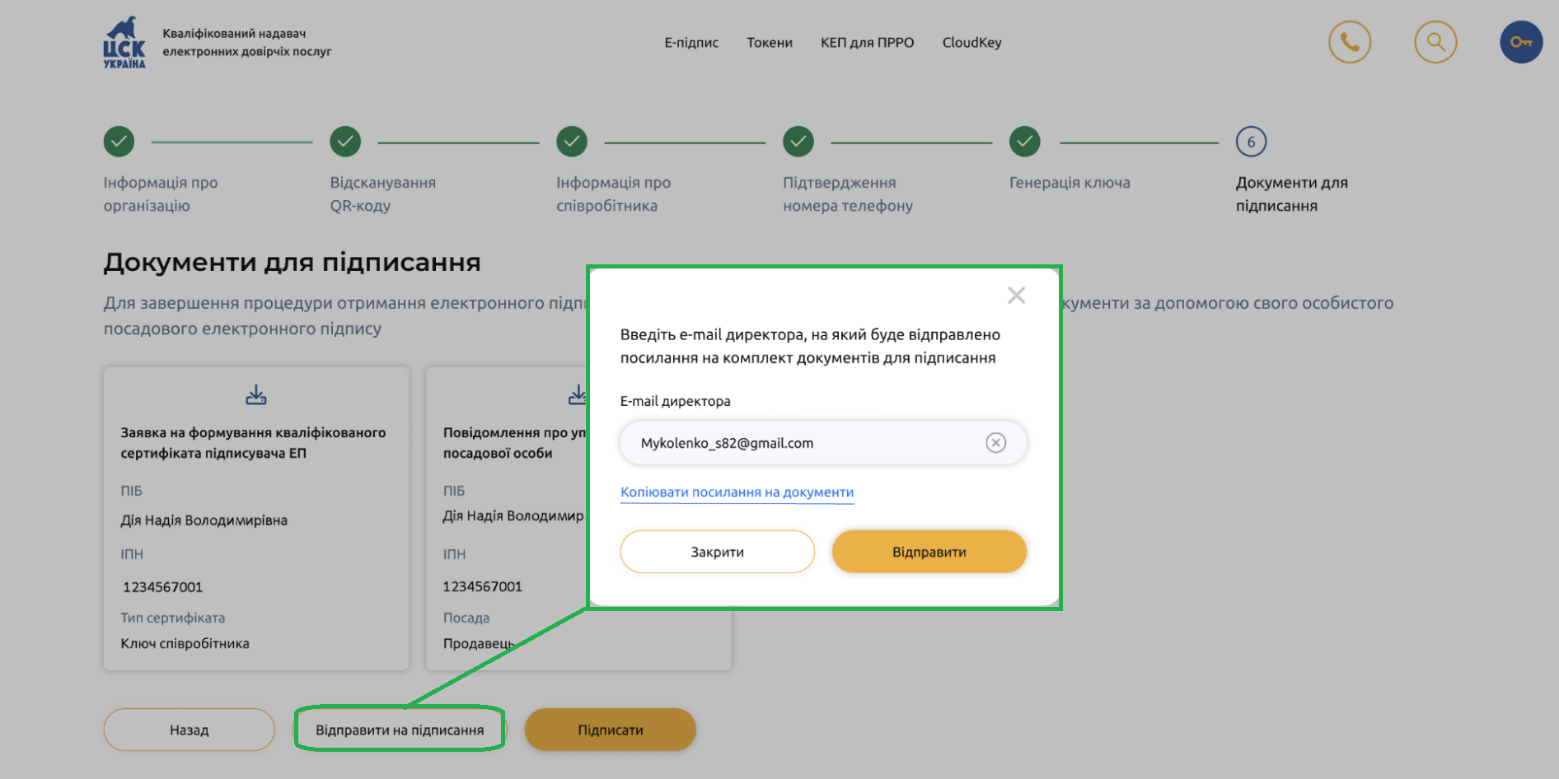
От і все! Після підписання документів директором готовий сертифікат бухгалтера або печатки буде опублікований на офіційному сайті надавача.
Перейдіть на офіційний сайт Кваліфікованого надавача електронних довірчих послуг ЦСК «Україна» та дійте згідно покрокової інструкції:
Крок 1. Оберіть необхідний тип сертифіката: «Юридична особа – Директор» або «ФОП – Особистий ключ».
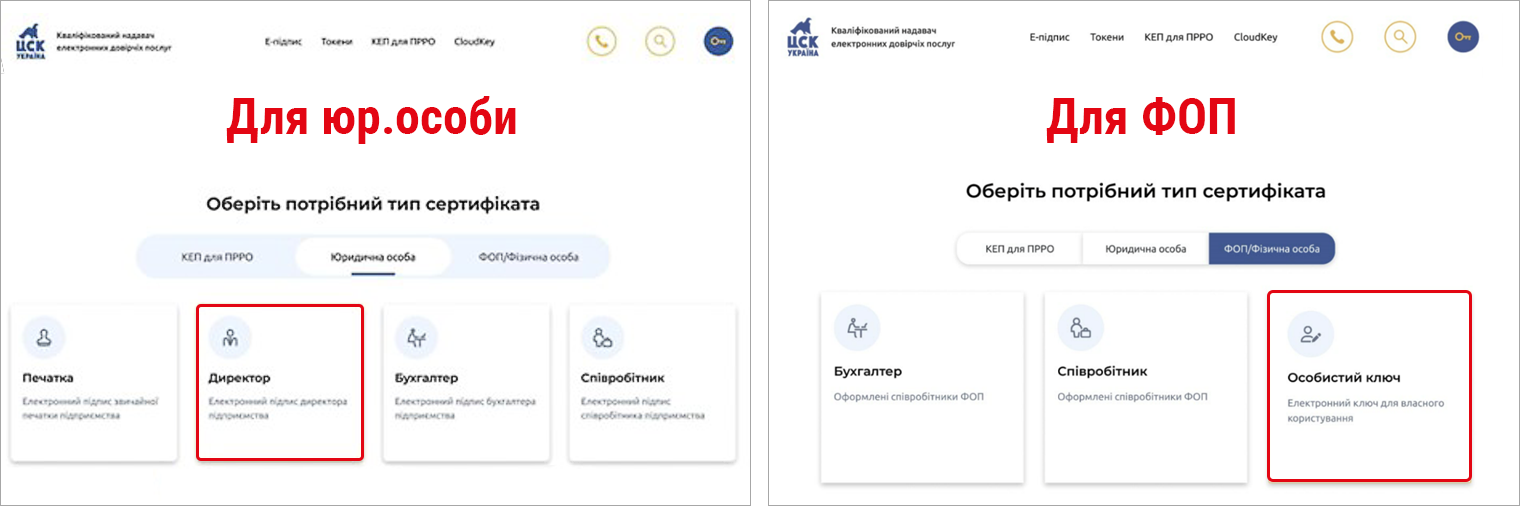
Юридичній особі додатково необхідно пройти ідентифікацію за кодом ЄДРПОУ – ввести код ЄДРПОУ, натиснути знак пошуку (дані підприємства заповняться з ЄДР автоматично) та «Продовжити».
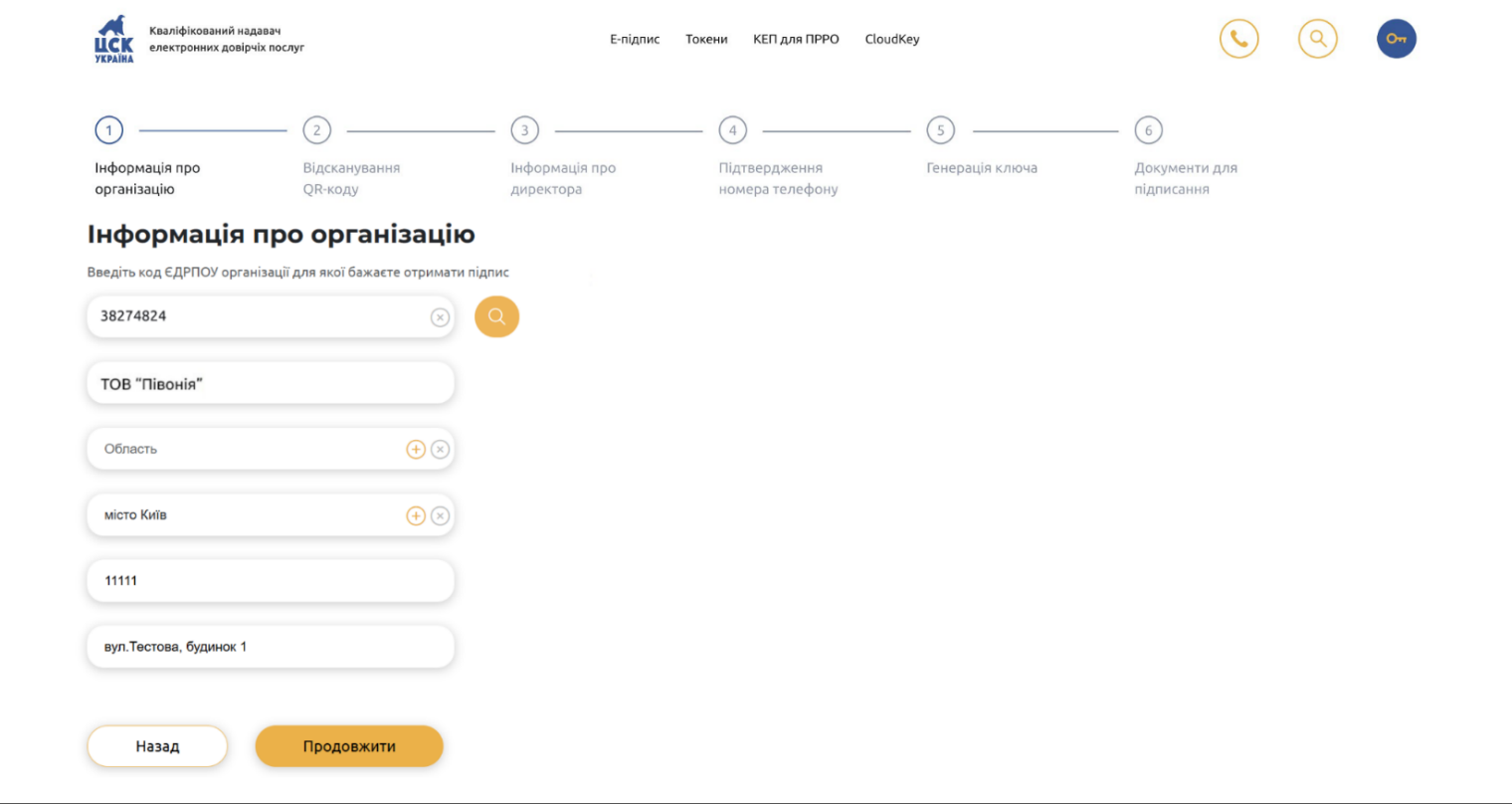
Крок 2. Відскануйте QR-код за допомогою сканера у застосунку «Дія» та підтвердіть запит на поширення документів (ID картки або паспорта для виїзду за кордон та картки платника податків).
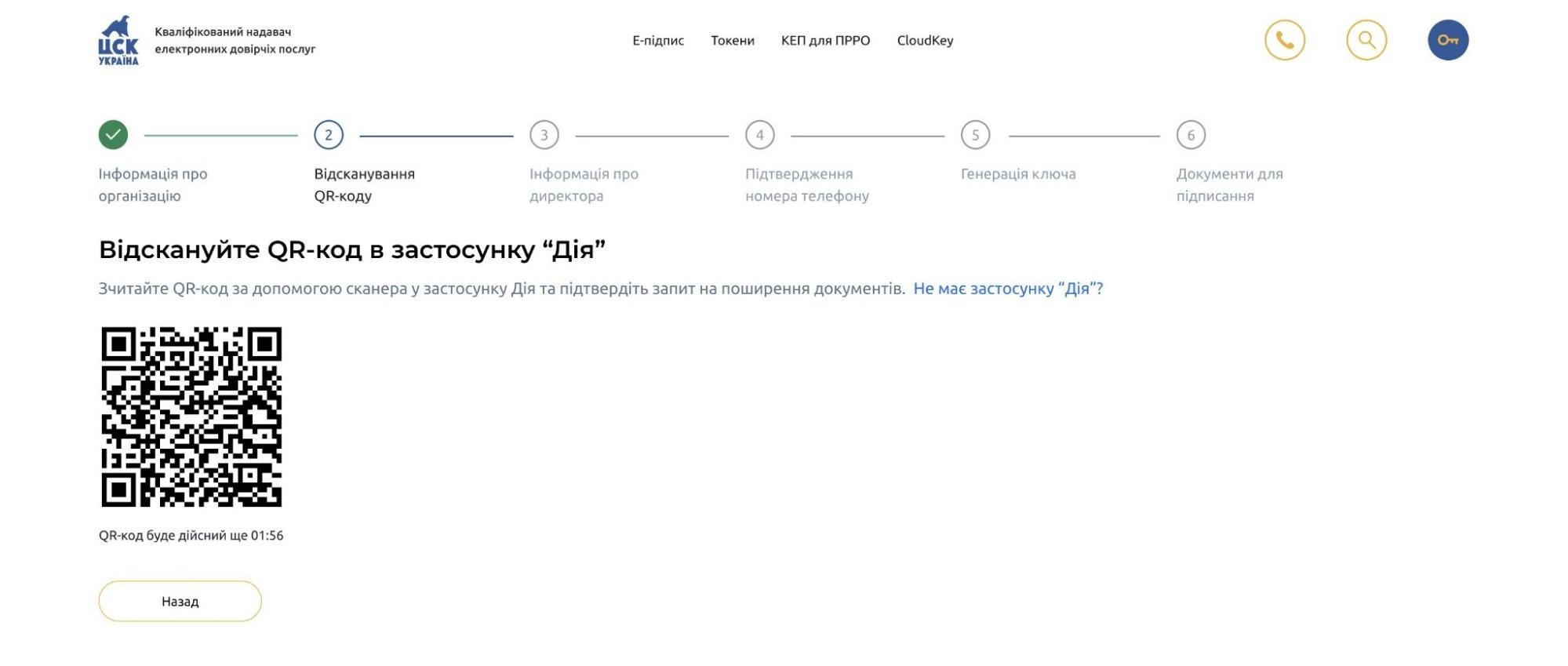
Крок 3. Дійте згідно запитів застосунка «Дія».
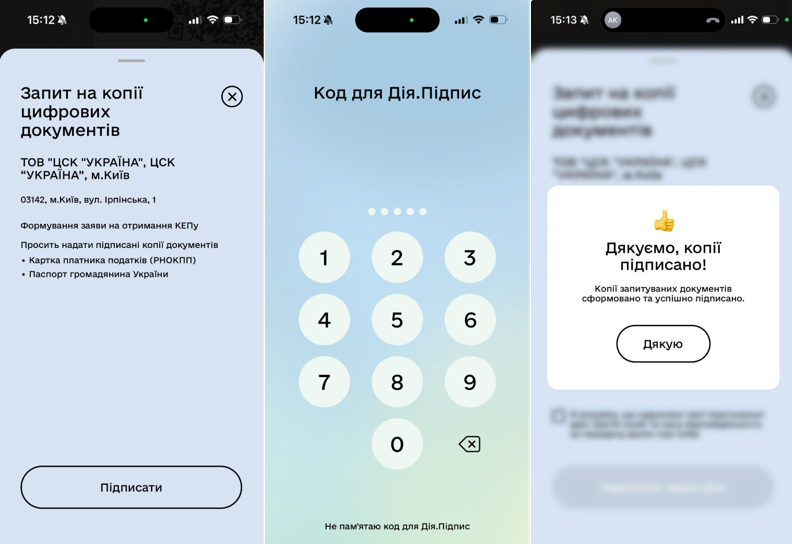
Готово! Ваші особисті дані для отримання КЕП заповнено за допомогою «Дії».
Крок 4. Вкажіть E-mail, слово пароль, посаду та натисніть «Продовжити».

Крок 5. Введіть свій номер телефону та натисніть «Продовжити». На вказаний номер надійде смс-код, який необхідно ввести у відкритому вікні.
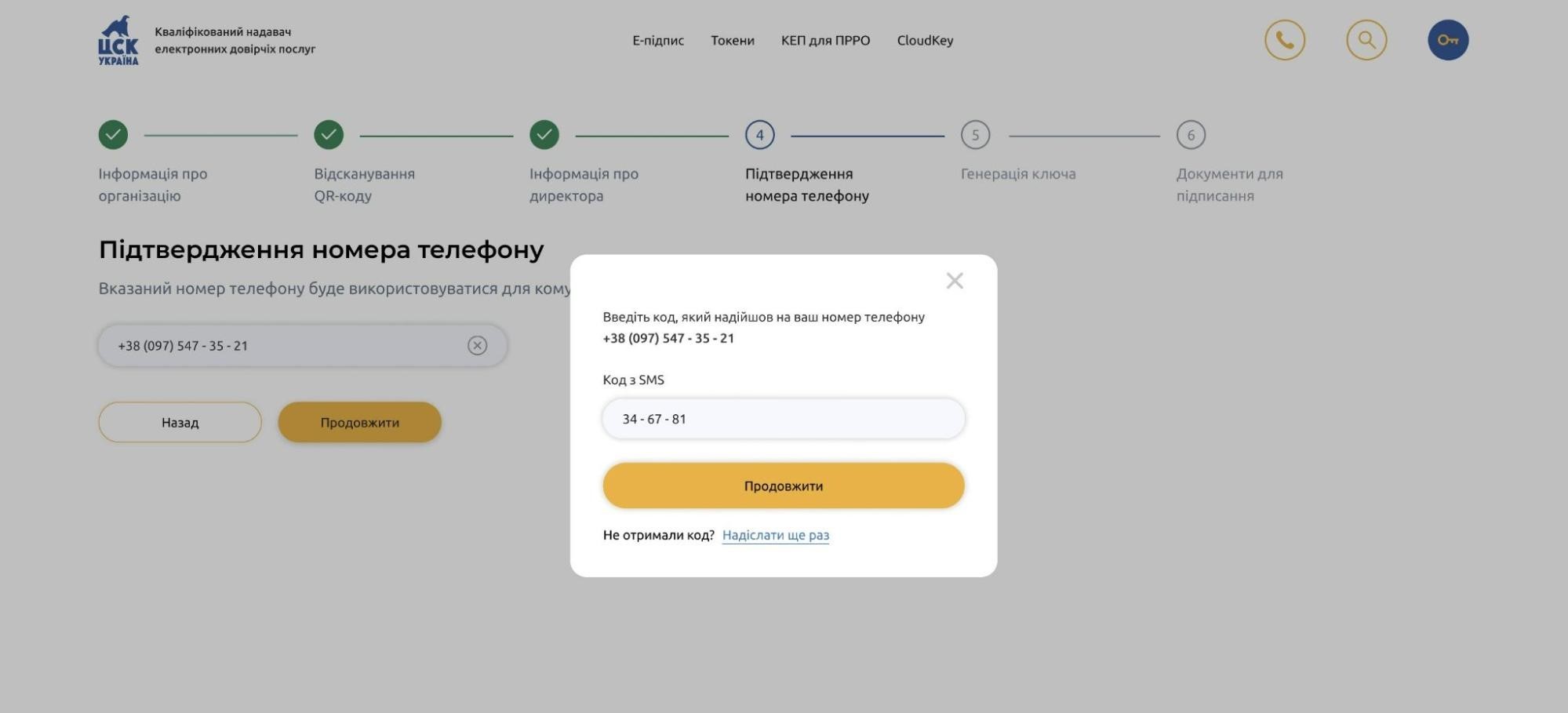
Крок 6. Оберіть термін дії та спосіб зберігання КЕП. Згенеруйте свій секретний ключ та натисніть «Продовжити».
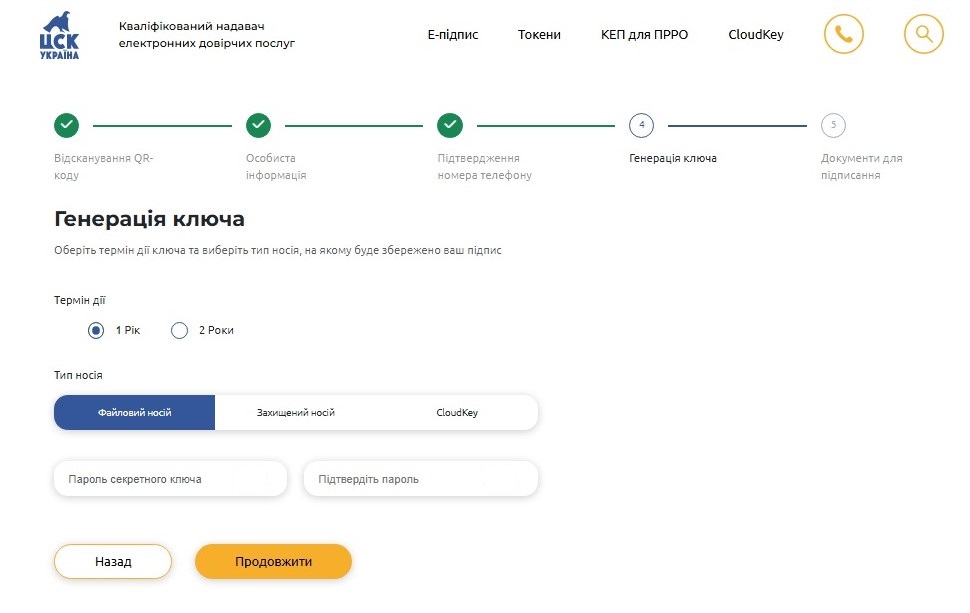
Крок 7. Натисніть «Підписати» для завершення процедури оформлення.
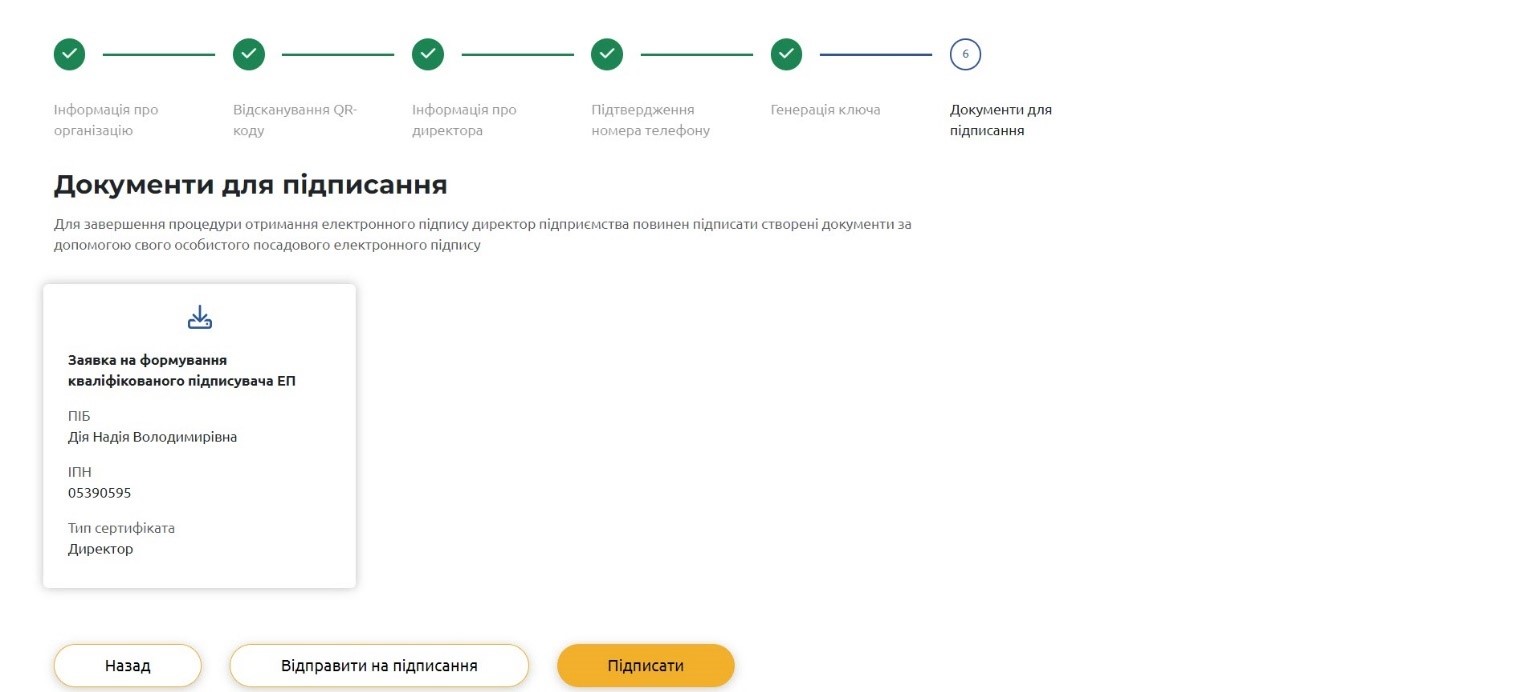
Далі оберіть «Дія.Підпис», відскануйте QR-код сканером з вашого застосунку «Дія» та дотримуйтесь запропонованої процедури підписання.
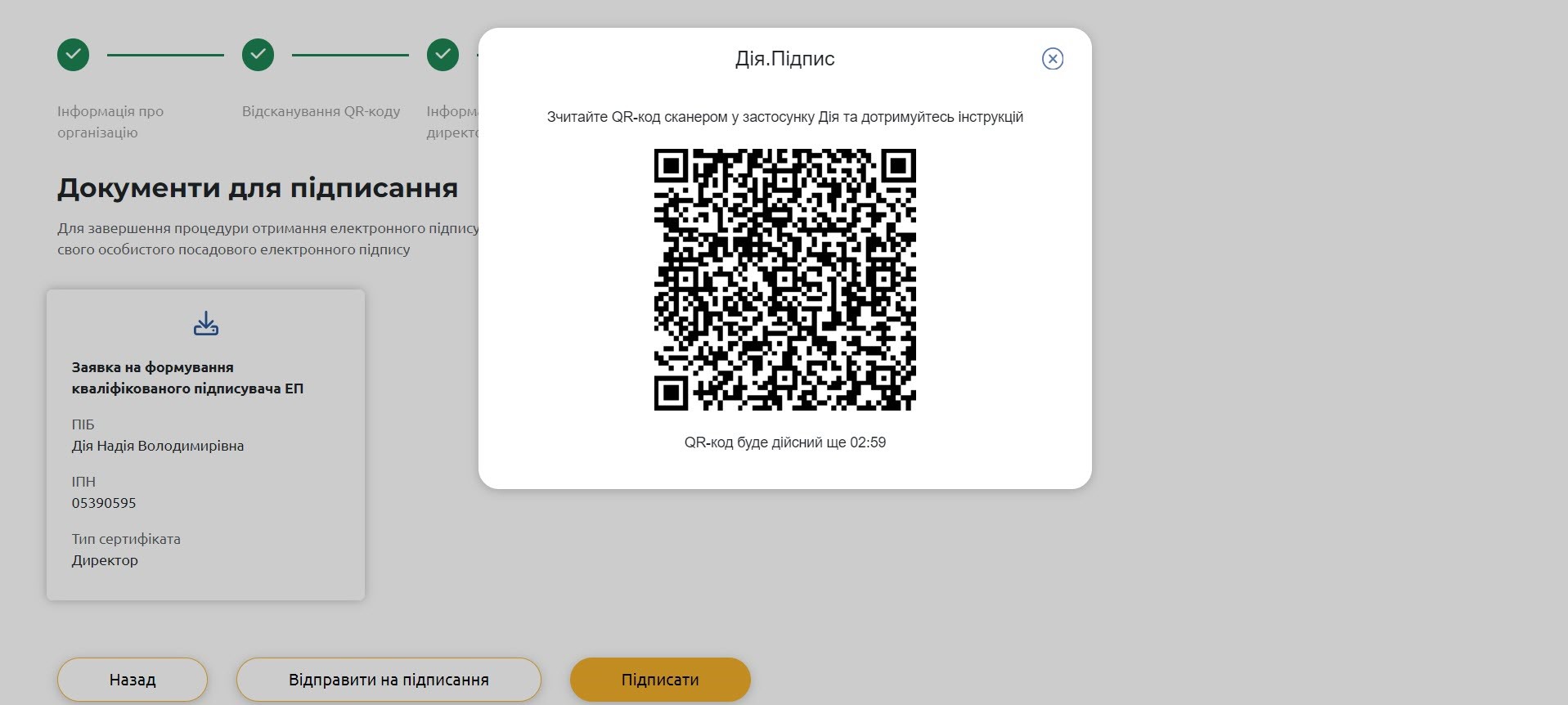
Вітаємо! Ви успішно отримали електронний підпис. Він вже опублікований на офіційному сайті надавача.
Перейдіть на офіційний сайт Кваліфікованого надавача електронних довірчих послуг ЦСК «Україна» та дійте згідно покрокової інструкції:
Крок 1. Оберіть тип сертифіката «Юридична особа», «ФОП» або «КЕП для ПРРО» та необхідний підпис – Бухгалтер / Співробітник/Печатка/Касир РРО тощо.
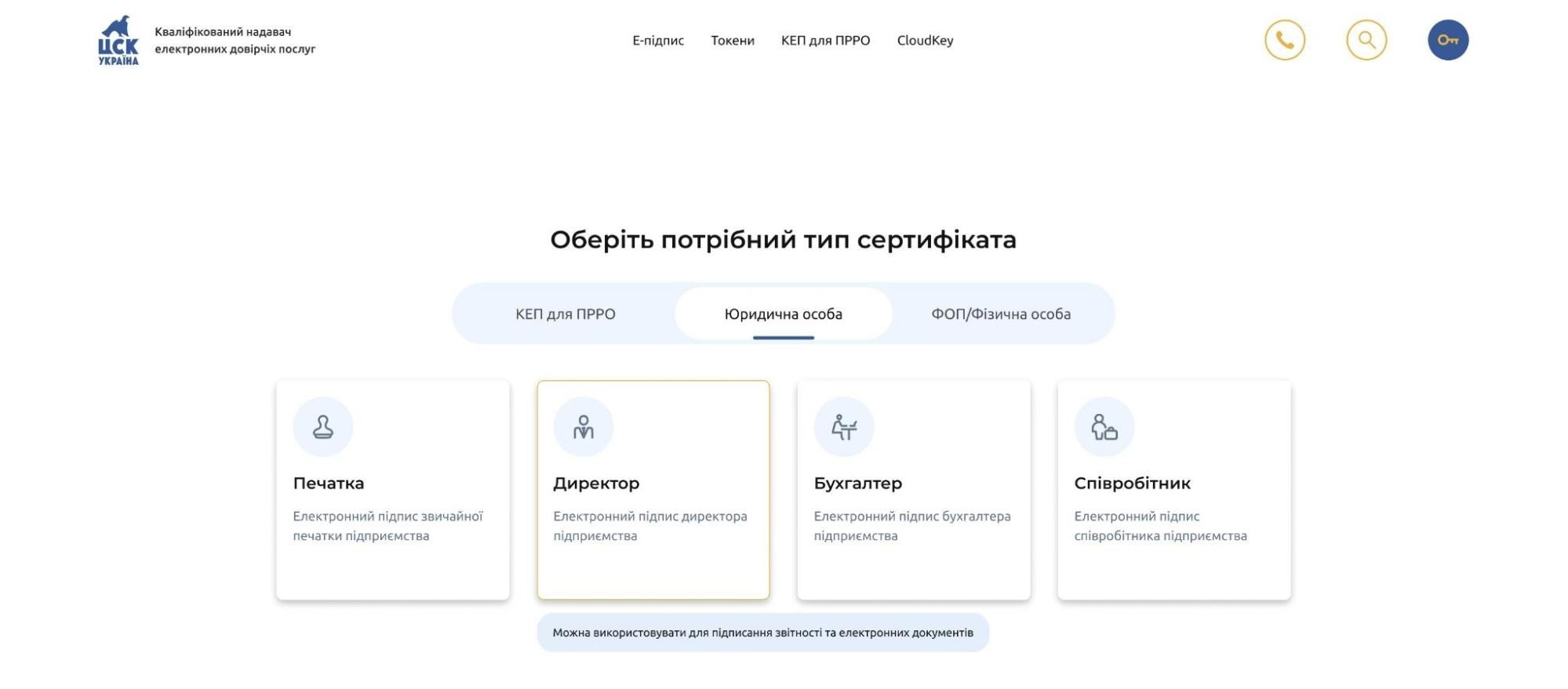
Юридичній особі додатково необхідно пройти ідентифікацію за кодом ЄДРПОУ – ввести код ЄДРПОУ, натиснути знак пошуку (дані підприємства заповняться з ЄДР автоматично) та «Продовжити».
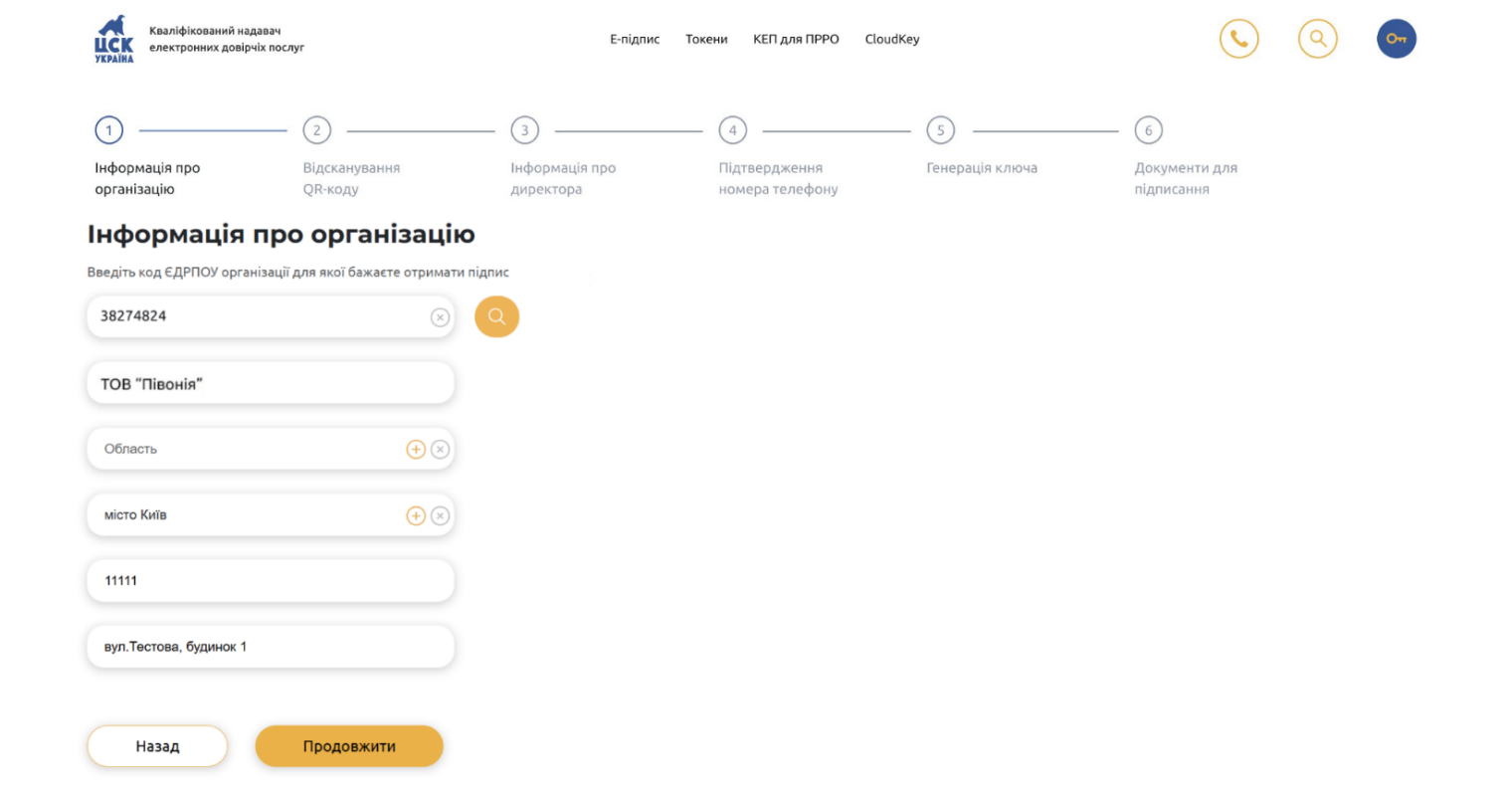
Крок 2. Відскануйте QR-код за допомогою сканера у застосунку «Дія» та підтвердіть запит на поширення документів (ID картки або паспорта для виїзду за кордон та картки платника податків).
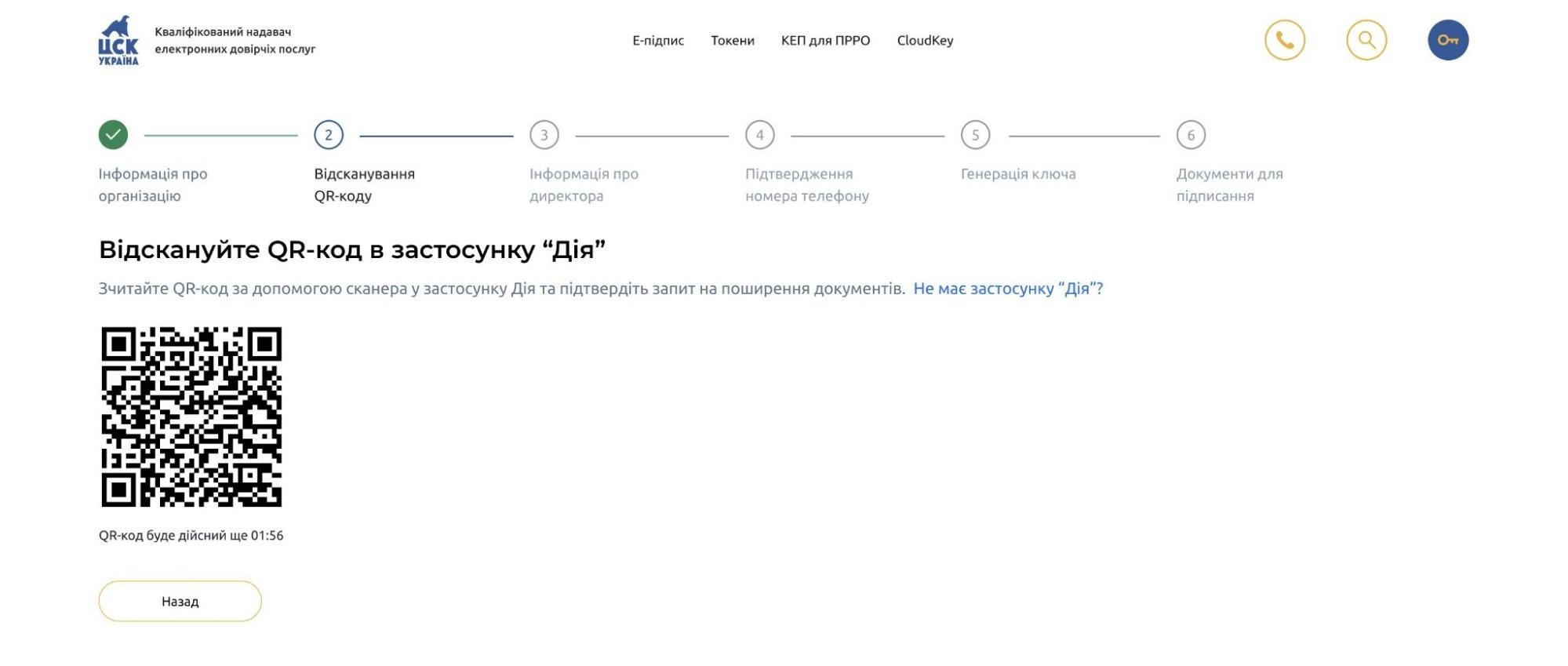
Крок 3. Дійте згідно запитів застосунка «Дія».
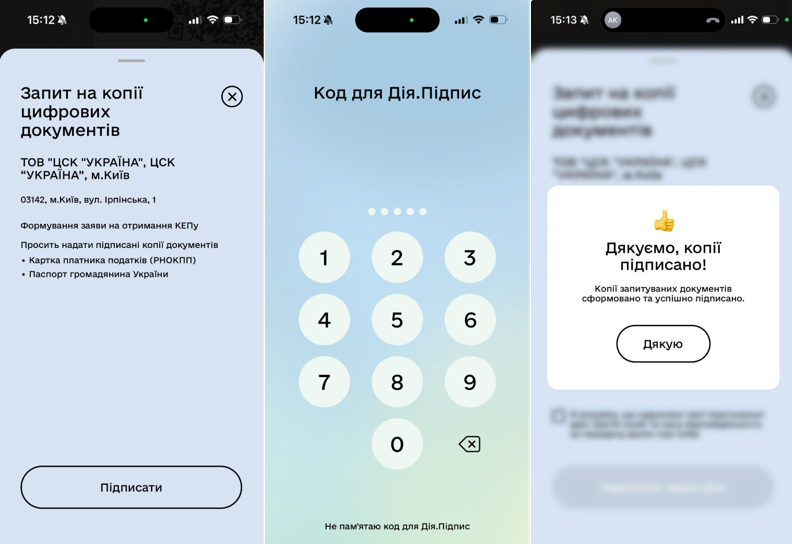
Готово! Ваші особисті дані для отримання КЕП заповнено за допомогою «Дії».
Крок 4. Вкажіть E-mail, слово пароль, посаду та натисніть «Продовжити».
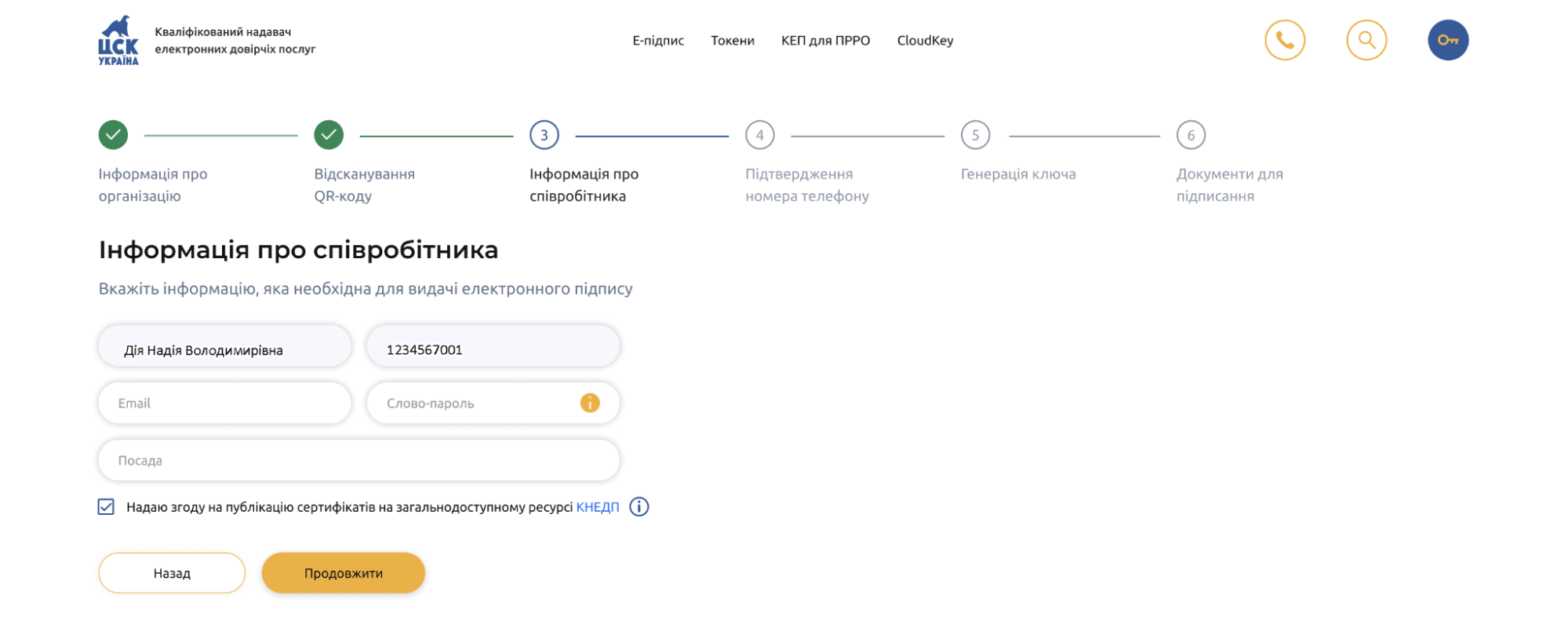
Крок 5. Введіть свій номер телефону та натисніть «Продовжити». На вказаний номер надійде смс-код, який необхідно ввести у відкритому вікні.
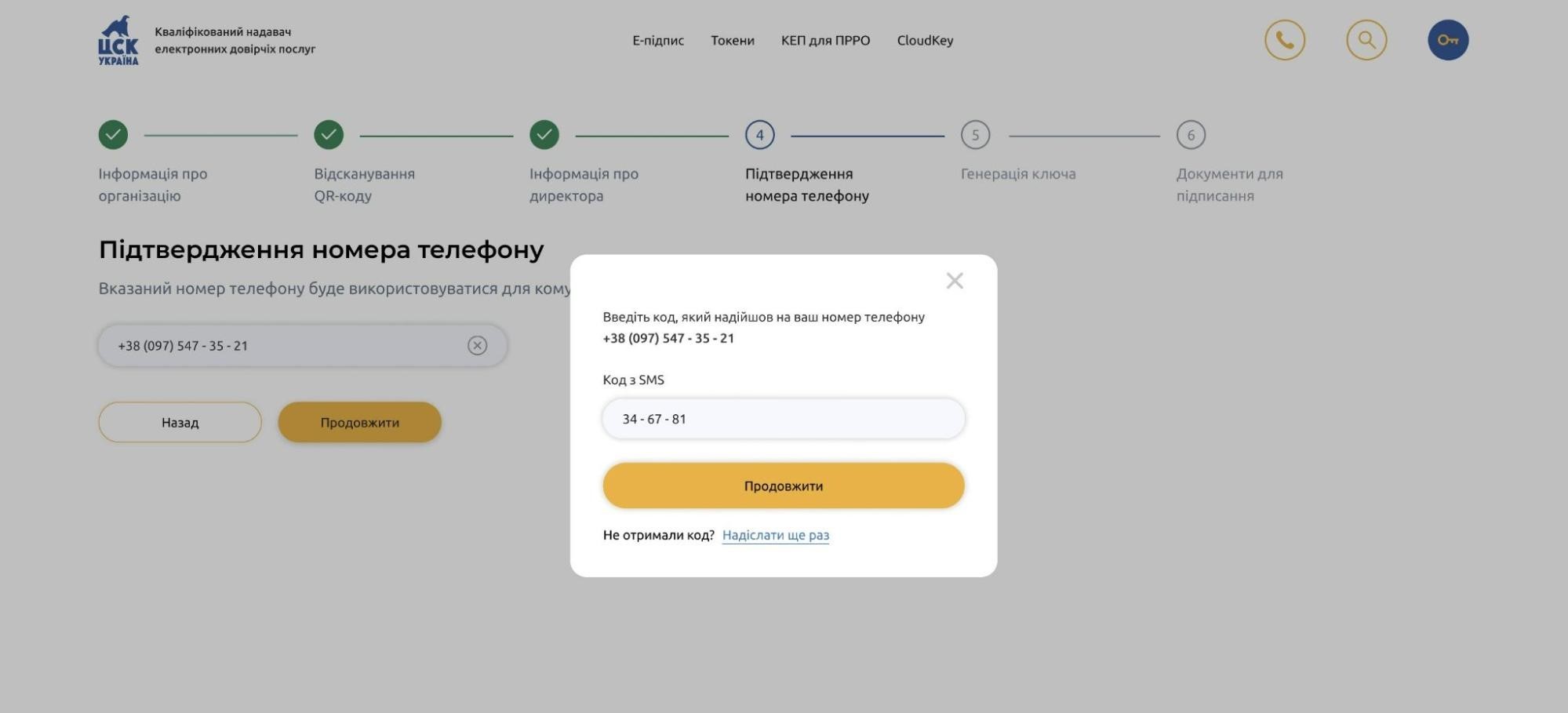
Крок 6. Оберіть термін дії та спосіб зберігання КЕП. Згенеруйте свій секретний ключ та натисніть «Продовжити».
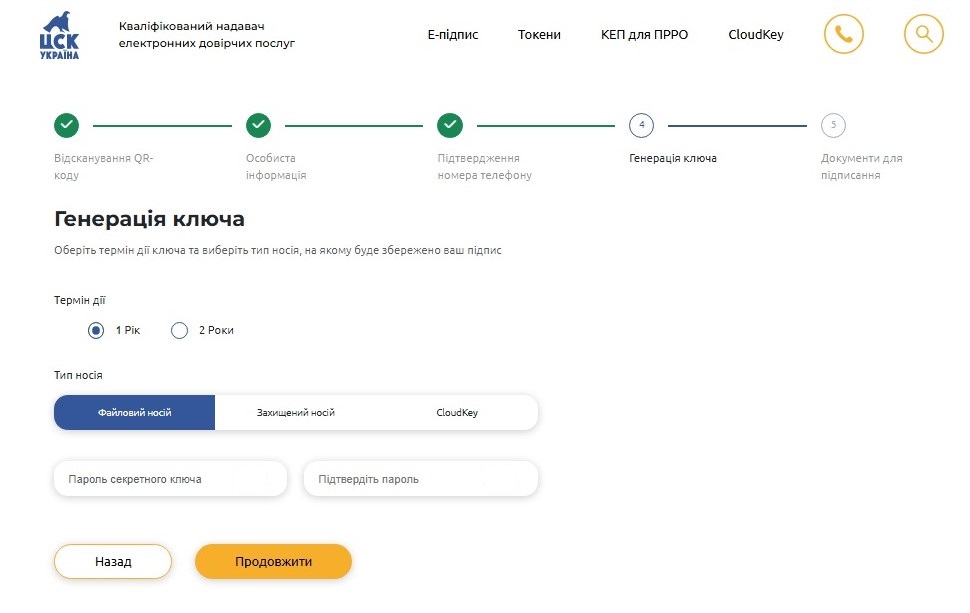
Крок 7. Електронний підпис майже готовий! Тепер ваш керівник має погодити заявку на отримання нового підпису та підтвердити вашу посаду в організації, підписавши своїм КЕП необхідні документи.
Для цього:
- якщо директор знаходиться поряд з вами, натисніть «Підписати» та виконайте процедуру підписання одразу;
- якщо директор НЕ поруч, натисніть «Відправити на підписання» та у відкритому вікні введіть e-mail директора, або надішліть посилання на документ у зручний месенджер за допомогою кнопки «Копіювати посилання на документи». Отримавши повідомлення, директор має перейти за посиланням, авторизуватися в сервісі за допомогою свого КЕП та підписати отримані документи.
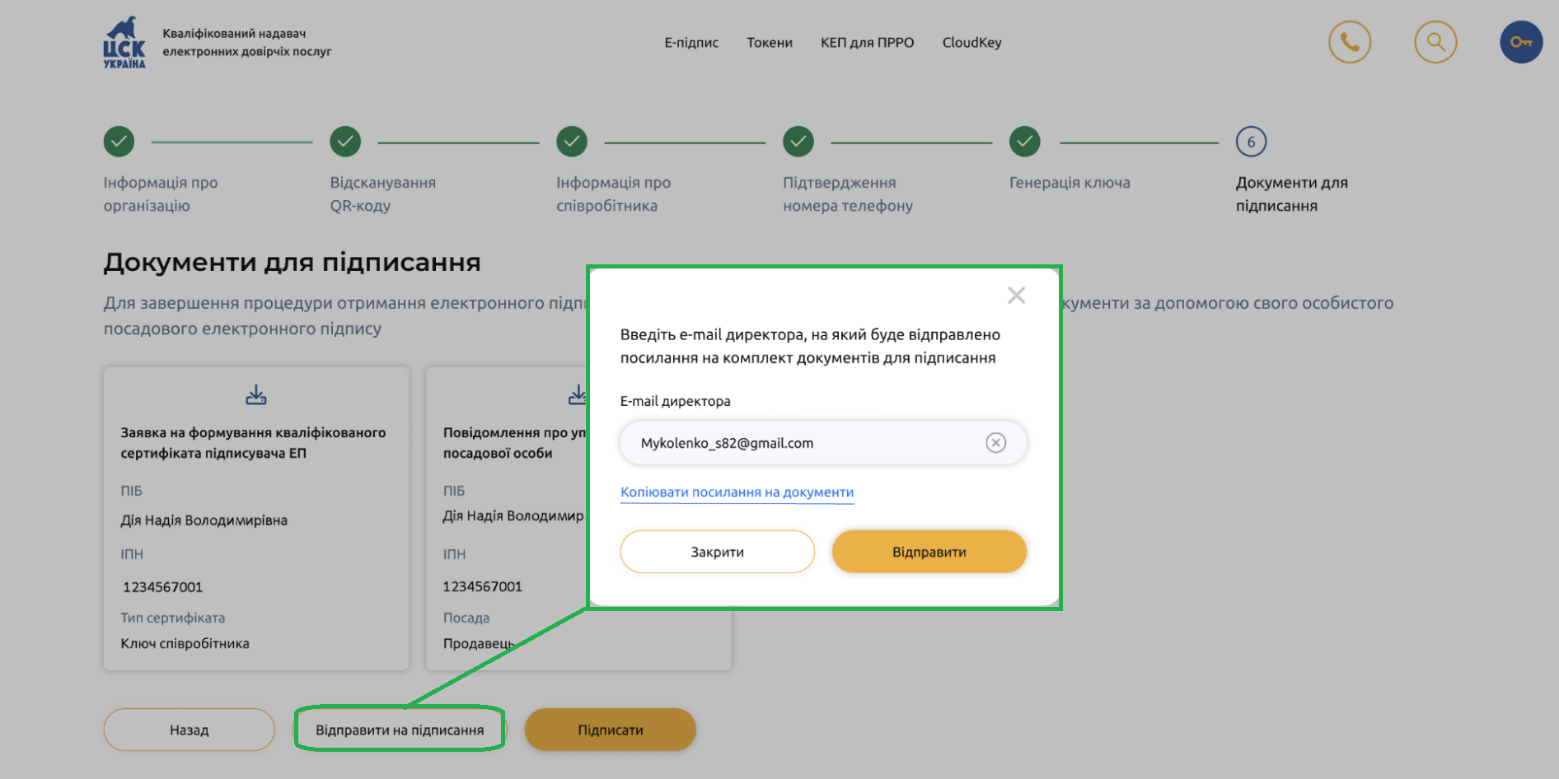
От і все! Після підписання документів директором готовий КЕП буде опублікований на офіційному сайті надавача.
Тепер ви знаєте як отримати КЕП онлайн на офіційному сайті Кваліфікованого надавача електронних довірчих послуг ЦСК «Україна».
Але якщо маєте питання, звертайтеся! Фахівці СОФТКОМ з радістю допоможуть на будь-якому етапі оформлення чи видачі підписів.


